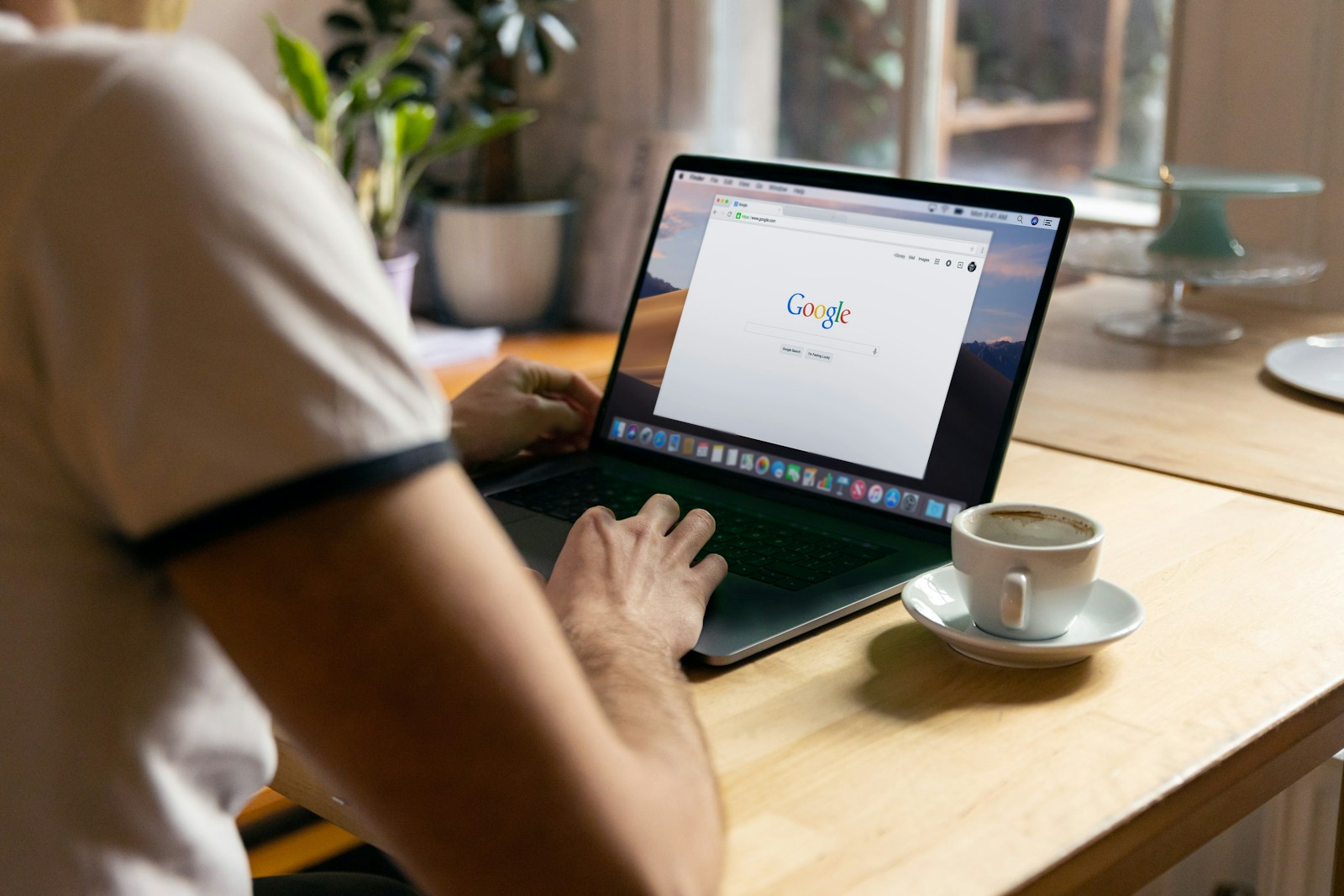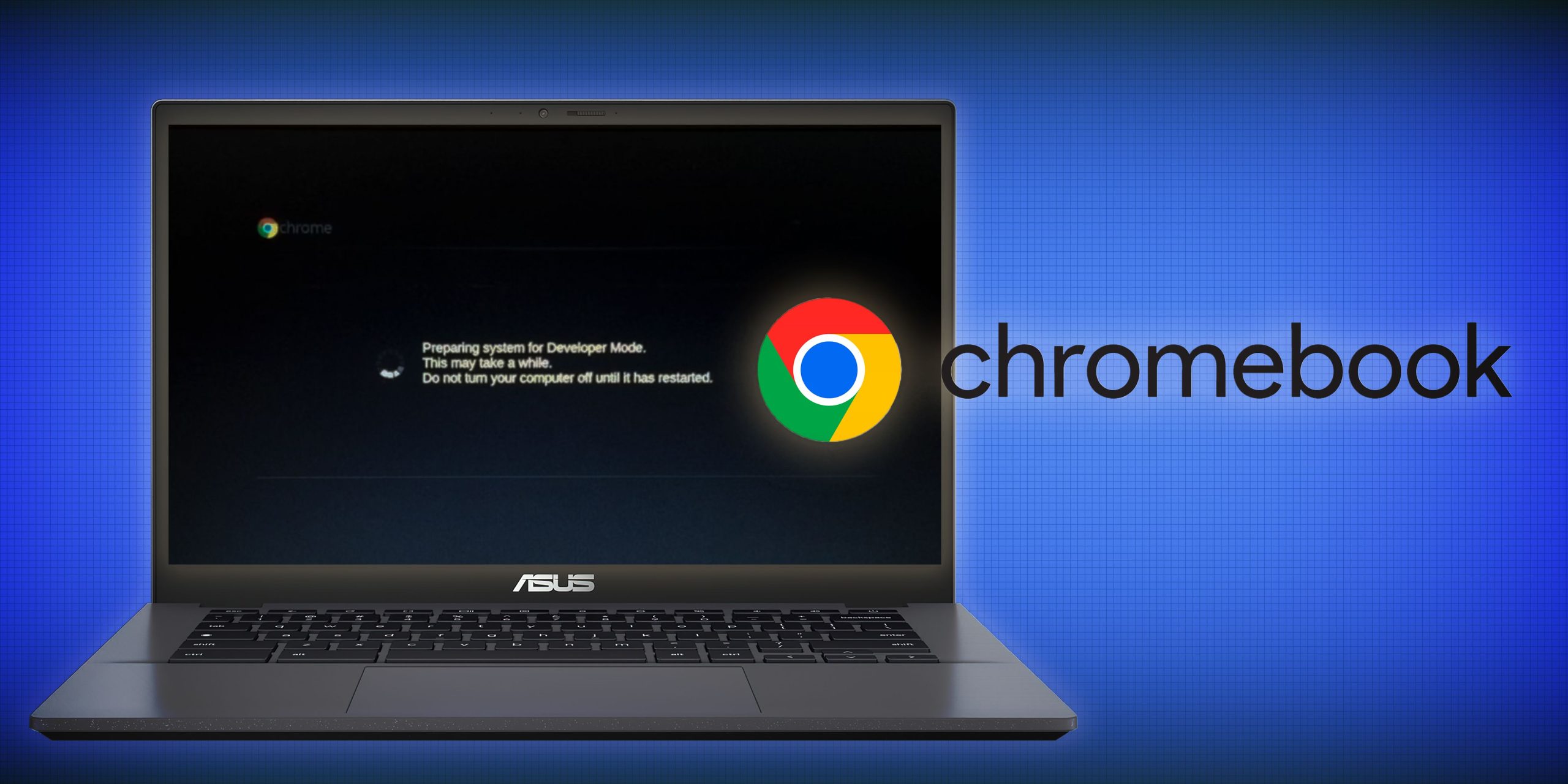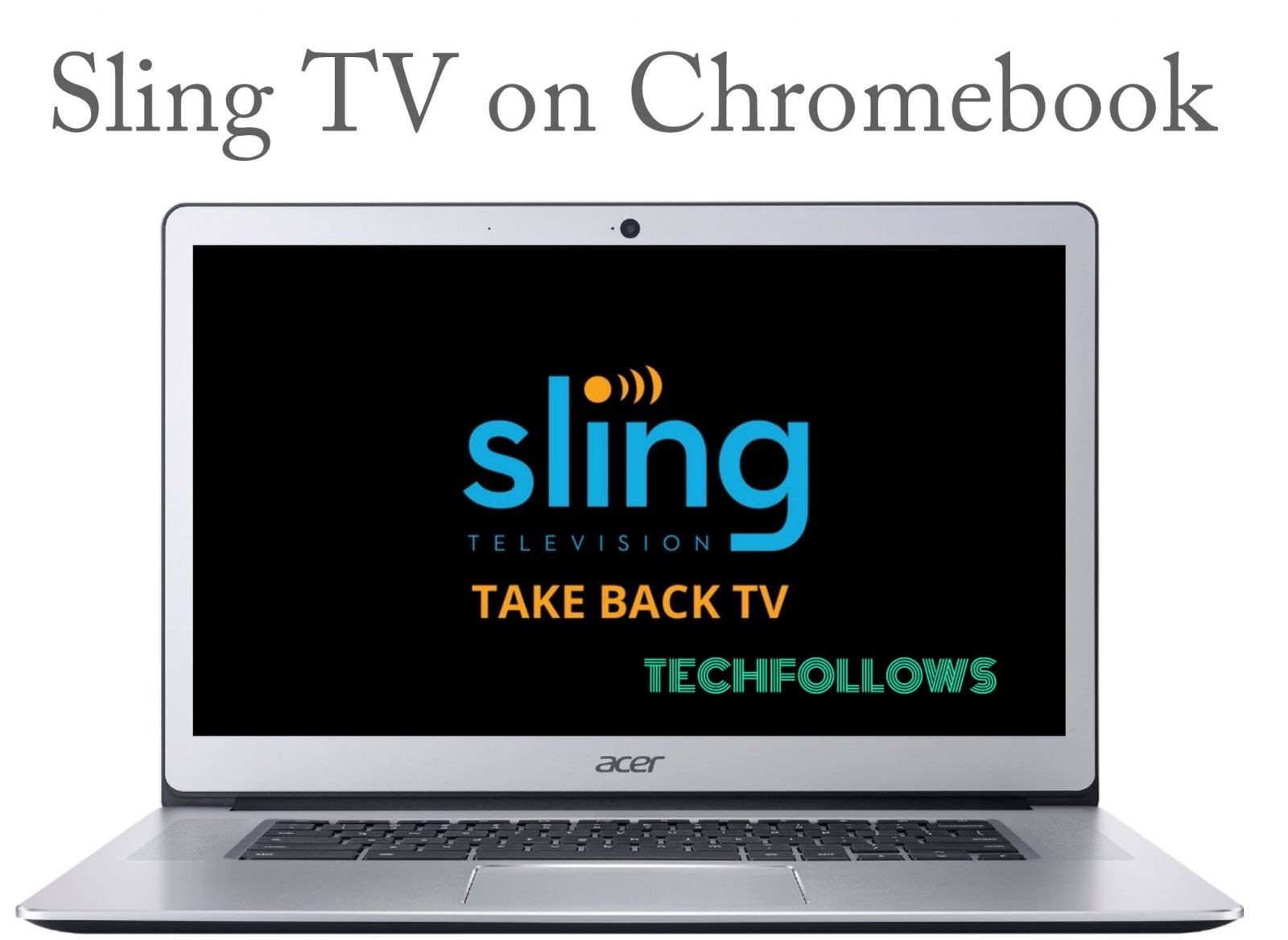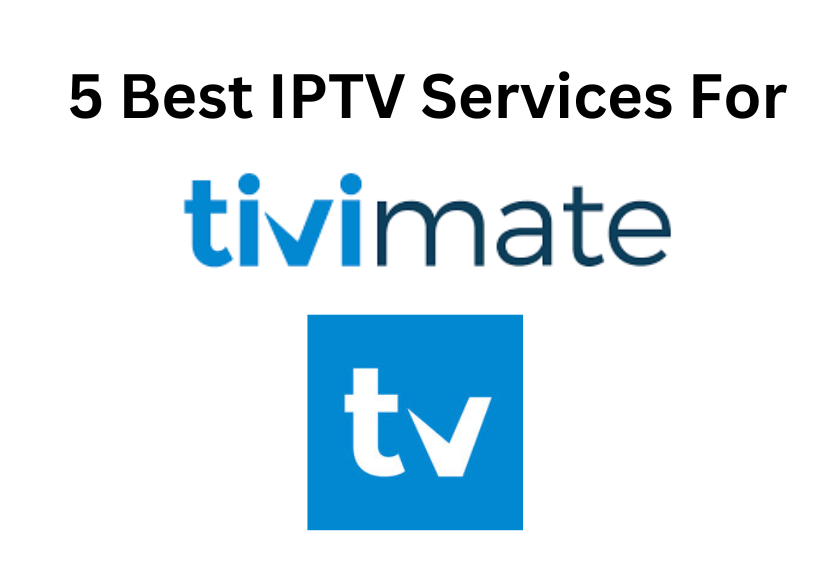Σημαντικά σημεία του άρθρου
- Καταργήστε εύκολα εφαρμογές από το Chromebook σας κάνοντας δεξί κλικ στο εικονίδιο της εφαρμογής και επιλέγοντας “Κατάργηση εγκατάστασης”.
- Βρείτε εφαρμογές που θέλετε να επανεγκαταστήσετε στα αποθετήρια του Google Play Store ή του Debian.
Τα Chromebook είναι περισσότερο γνωστά για την υποστήριξη εφαρμογών ιστού, αλλά μπορείτε επίσης να εγκαταστήσετε ιστότοπους, εφαρμογές Android, ακόμη και προγράμματα Linux στα πιο πρόσφατα μοντέλα. Μερικές φορές, θα χρειαστεί να καταργήσετε μια εφαρμογή. Ευτυχώς, είναι εύκολο να απεγκαταστήσετε τις εφαρμογές Chromebook και να τις επαναφέρετε επίσης.
Εύρεση εφαρμογών προς διαγραφή στο Chromebook σας
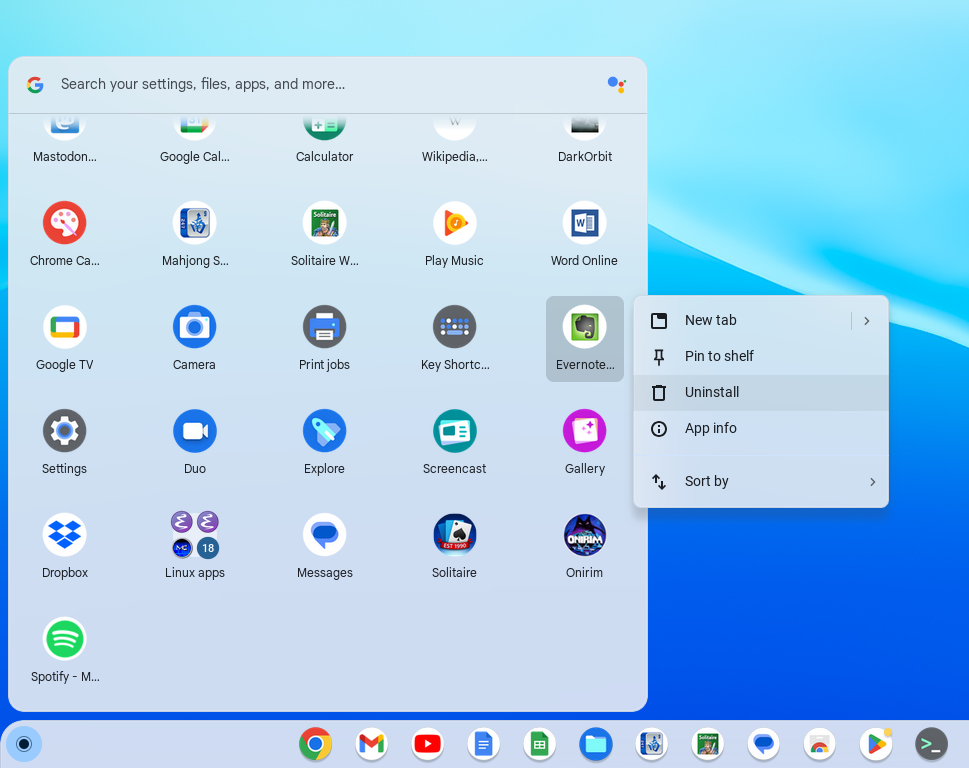
Δεδομένου ότι το Chromebook σας έχει περιορισμένο αποθηκευτικό χώρο, πιθανότατα θα θέλετε να το ελευθερώσετε κάποια στιγμή. Μια μέθοδος είναι να διαγράψετε αρχεία που δεν χρειάζεστε. Μπορείτε επίσης να αφαιρέσετε εφαρμογές που δεν χρησιμοποιείτε.
Συνδεθείτε στην ομάδα DirectVortex.gr στο Viber
PIA VPN | Το #1 Πιο Έμπιστο VPN Στην Ελλάδα | Απόκτησε 2 έτη + 4 μήνες δωρεάν με 1.85€/μήνα
Διαβάστε επίσης : Πώς να εγκαταστήσετε το Stremio σε Linux
Πώς να ρυθμίσετε το Chromebook
Είναι εύκολο να βρείτε την εφαρμογή από την οποία θέλετε να απαλλαγείτε στο Chromebook σας. απλά ανοίξτε το Launcher στην κάτω αριστερή γωνία της οθόνης. Μπορείτε επίσης να πατήσετε το πλήκτρο Αναζήτηση (αυτό που μοιάζει με μεγεθυντικό φακό) για να εμφανιστεί η Εκκίνηση.
Εάν έχετε εφαρμογές Linux, όλες θα οργανωθούν στη δική τους ενότητα. Μπορείτε να κάνετε κύλιση στις εφαρμογές σας για να βρείτε αυτήν που θέλετε να διαγράψετε.
Κατάργηση εφαρμογών Chromebook
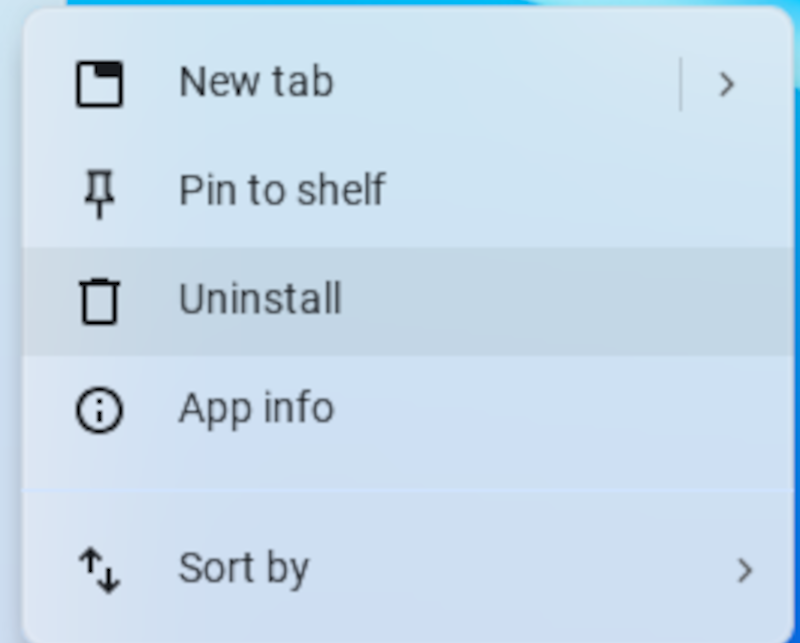
Μόλις το κάνετε, μπορείτε να κάνετε δεξί κλικ (ή να χρησιμοποιήσετε και τα δύο δάχτυλα σε ένα trackpad) για να εμφανιστεί το μενού περιβάλλοντος. Κάντε κλικ στο “Κατάργηση εγκατάστασης” για να το καταργήσετε. Για να προχωρήσετε στην αρχή, υπάρχει ένα εικονίδιο ενός κάδου απορριμμάτων δίπλα του.
Αυτή η μέθοδος θα λειτουργήσει επίσης σε εφαρμογές Android και Linux, εάν έχετε εγκαταστήσει το περιβάλλον ανάπτυξης Linux. Μπορείτε επίσης να τα αφαιρέσετε με τις μεθόδους τους: το Google Play store και το βοηθητικό πρόγραμμα Debian APT.
Επιστροφή της εφαρμογής Chromebook
Εάν αποφασίσετε ότι θέλετε να διατηρήσετε την εφαρμογή που μόλις διαγράψατε, θα πρέπει να την εγκαταστήσετε ξανά. Για εφαρμογές ιστού, μπορείτε να πλοηγηθείτε στον ιστότοπο και να κάνετε κλικ στο εικονίδιο “εγκατάσταση” στο δεξιό μέρος της γραμμής URL. Μπορείτε να βρείτε εφαρμογές Android στο Google Play store.
Για εφαρμογές Linux, θα πρέπει να κάνετε αναζήτηση στα αποθετήρια πακέτων του Debian. Μπορείτε να χρησιμοποιήσετε τη λειτουργία αναζήτησης του APT στη γραμμή εντολών:
apt search app_name
Μπορείτε επίσης να χρησιμοποιήσετε τον ιστότοπο πακέτων με δυνατότητα αναζήτησης του Debian. Είναι χρήσιμο για περιήγηση, καθώς είναι οργανωμένο ανάλογα με τον τύπο της εφαρμογής.